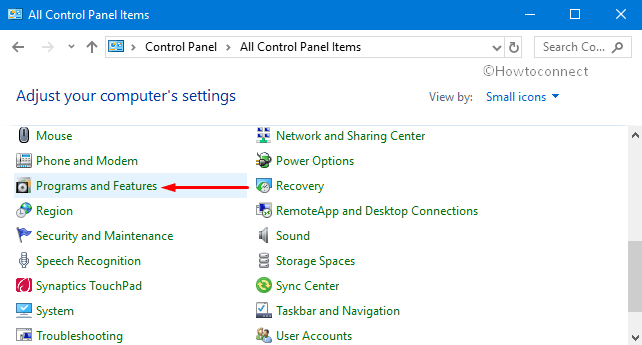Home ” Windows 10 ” Stop Tienes nuevas aplicaciones que pueden abrir este tipo de archivos Notificación en Windows 10
Detener Tiene nuevas aplicaciones que pueden abrir este tipo de archivo Notificación en Windows 10
25
RECOMENDADO: Haga clic aquí para corregir errores de Windows y mejorar el rendimiento del PC
Si está trabajando en una nueva vista previa de Windows 10, habrá visto una notificación al estilo Metro . Tiene nuevas aplicaciones que pueden abrir este tipo de archivo Notificación cuando intente abrir cualquier archivo al que puedan acceder normalmente varios programas del PC. La causa es que el instalador de la aplicación se vuelve incapaz de relacionar las aplicaciones con los tipos de archivos al instante. Obtendrá un nuevo diálogo cuando haga clic en la notificación anterior, donde deberá seleccionar el programa predeterminado que desea utilizar respecto al tipo de archivo. A veces, este tipo de notificaciones pueden molestarle mucho e interferir con sus actividades.
Este post también puede ser útil:
Windows 10 – Cómo deshabilitar, ocultar notificaciones y comentarios
Por lo tanto, estamos escribiendo algunos ajustes usando Registry Editor para desactivar la notificación sobre nuevas aplicaciones. Veamos cómo se puede hacer a continuación.

>Cómo>>
Tenga cuidado, si está usando el editor de registro en su PC porque puede dañar su PC cuando hace algo mal mientras copia los pasos aquí. Sólo necesitas concentrarte.
- Ejecute el cuadro de diálogo en la pantalla y escriba regedit en el mismo cuadro y luego presione el botón OK . Ahora, obtendrá la ventana Registry Editor en el escritorio.

>>Siga las siguientes claves de registro en el editor con cuidado:
HKEY_LOCAL_MACHINENSOFTWAREPolíticasMicrosoftWindowsExplorer
- Cuando llegue a la clave Explorer , haga doble clic en NoNewAppAlert en el panel derecho del editor de registro y escriba los datos de valor 0 en lugar de 1 y haga clic en Aceptar.

>>Salga del editor de registro y reinicie su PC de nuevo para que su PC pueda guardar los cambios realizados anteriormente.
De lo contrario, ejecute GPUpdate.exe /force desde una línea de comandos elevada si no desea apagar el equipo. Al ejecutarlo, actualiza la configuración de la política en su PC.
Eso es todo.
Ahora, usted nunca recibirá esta notificación de tostadas en su nueva Vista Previa de Windows 10. Si quieres habilitarlo de nuevo, no tienes que hacerlo de forma complicada, sólo tienes que cambiar el valor de NoNewAppAlert 0 de 1.
RECOMENDADO: Haga clic aquí para corregir errores de Windows